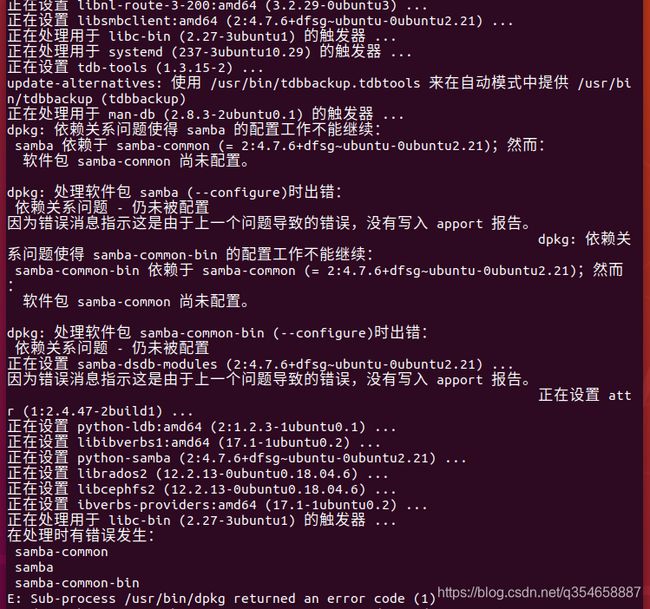Ubuntu18.04通过samba实现与windows的数据共享
提示:本篇内容为作者的学习过程,请勿商用、抄袭,转载需经过本人允许!
文章目录
- 前言
- 一、下载samba
- 二、修改配置文件
- 三、访问服务器
- 总结
前言
虚拟机平台为VM VirtualBox,虚拟机版本为Ubuntu18.04,windows版本为window10,大部分内容以个人经历为主,所以解决的不是非常干净利索
提示:以下是本篇文章正文内容,下面案例可供参考
一、下载samba
打开虚拟机,进入终端,我先使用了超级权限
su root
进入后可以节省很多sudo操作
输入下载samba操作
apt-get install samba
遇到了第一个问题
E: 无法获得锁 /var/lib/dpkg/lock-frontend - open (11: 资源暂时不可用)
E: Unable to acquire the dpkg frontend lock (/var/lib/dpkg/lock-frontend), is another process using it?
解决办法-转载连接
rm /var/lib/dpkg/lock-frontend
解释:之前执行apt-get install的时候未完成就关闭了终端,导致进程未结束,所以需要删除进程,且注意提示的内容来删除对应的文件
mv /var/lib/dpkg/info /var/lib/dpkg/info_old //现将info文件夹更名
vi /var/lib/dpkg/info //再新建一个新的info文件夹
apt-get update//更新资源
apt-get -f install
mv /var/lib/dpkg/info/* /var/lib/dpkg/info_old //将更新的文件全部移到info_old文件夹下
rm -rf /var/lib/dpkg/info //把新建的info文件夹删掉
mv /var/lib/dpkg/info_old /var/lib/dpkg/info //把info文件夹名字改回
然而在运行apt-get update的时候发现,无法连接http://dl.google.com
解决办法-转载连接
解释:google属于外网,没有vpm的条件下无法正常连接,所以需要搭建镜像源
vim /etc/apt/sources.list
更改镜像源内容,我采用的是中科大的源
deb https://mirrors.ustc.edu.cn/ubuntu/ bionic main restricted universe multiverse
deb-src https://mirrors.ustc.edu.cn/ubuntu/ bionic main restricted universe multiverse
deb https://mirrors.ustc.edu.cn/ubuntu/ bionic-updates main restricted universe multiverse
deb-src https://mirrors.ustc.edu.cn/ubuntu/ bionic-updates main restricted universe multiverse
deb https://mirrors.ustc.edu.cn/ubuntu/ bionic-backports main restricted universe multiverse
deb-src https://mirrors.ustc.edu.cn/ubuntu/ bionic-backports main restricted universe multiverse
deb https://mirrors.ustc.edu.cn/ubuntu/ bionic-security main restricted universe multiverse
deb-src https://mirrors.ustc.edu.cn/ubuntu/ bionic-security main restricted universe multiverse
deb https://mirrors.ustc.edu.cn/ubuntu/ bionic-proposed main restricted universe multiverse
deb-src https://mirrors.ustc.edu.cn/ubuntu/ bionic-proposed main restricted universe multiverse
重新运行apt-get update出现了新的问题
W: Failed to fetch http://packages.ros.org/ros/ub … lease The following signatures couldn’t be verified because the public key is not available: NO_PUBKEY ‘一串编码’
W: Some index files failed to download. They have been ignored, or old ones used instead.
解决办法-转载连接
apt-key adv --keyserver keyserver.ubuntu.com --recv-keys ‘一串编码’
解释:缺少了对应的key,注意本机出现的一串编码的内容,不同的电脑可能是不同的编码,要对应的进行更改
继续运行代码安装完成
二、修改配置文件
修改smb.conf
vi /etc/samba/smb.conf
在文件末端添加内容
[c]
path=/home/student/c //共享目录
available=yes
browseable=yes //显示
public=yes //公开
writable=yes //可写
read only=no
valid users=student
解释:[]中为共享文件的名字,path中输入共享文件的目录(home目录下的用户名文件,我的用户名字为student,valid users填写用户名字,这点很重要,因为访问服务器需要登录,登录需要对应的账号和密码,账号对应linux用户名,密码也是linux登录密码)
启动服务
service smbd restart
三、访问服务器
在终端输入ifconfig查看ip地址

如图我的ip地址为10.0.2.15,若想访问服务器,需要同一网关内,也就是前三位数相同,所以要对ip进行更改,在终端输入
解决办法-转载连接
vi /etc/network/interfaces
在文件末端添加内容
auto lo
iface lo inet loopback
auto enp0s3
iface enp0s3 inet static
address 172.18.41.117
netmask 255.255.255.0
gateway 172.18.41.1
解释:address代表更改后的ip地址数,auto和iface 后加的是本机要更改的ip名字,我更改的是我主机的enp0s3网关
更改后重启虚拟机网关,在window上进行ping实验

报错了,寻找不到ip,询问大佬后得知需要设置虚拟机的网络连接方式
在虚拟机登录的界面选择设置
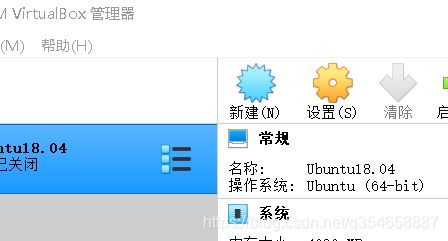
选择网络

连接方式选择桥接网卡,点击ok

重新分别在虚拟机与window进行互ping


互ping成功!进入root模式,按照上述过程开启smbd
在window文件夹任意目录输入设置的虚拟机ip,输入方式为//ip地址
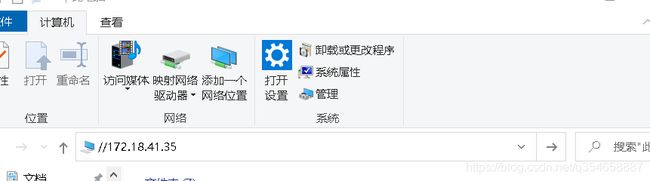
弹出登录窗口,输入虚拟机的名称和密码登录

登陆成功,可以查看到在虚拟机中创建的文件!

总结
数据共享可以高效的进行文件传输,通过此次搭建,我对于linux的了解更近一层,也充分感受到了共享文件搭建的不易,查阅了将近两天的资料,如果对上述内容有值得探讨的,可以在下方评论一起探讨!